May -Akda:
Randy Alexander
Petsa Ng Paglikha:
25 Abril 2021
I -Update Ang Petsa:
1 Hulyo 2024
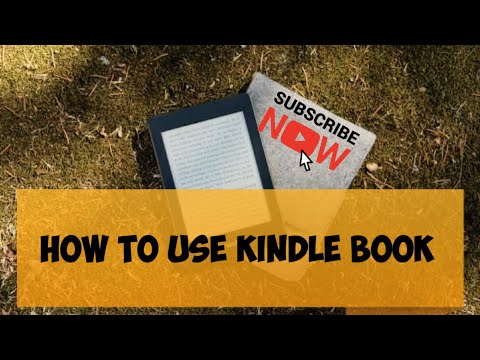
Nilalaman
Pinapayagan ka ng Kindle e-reader (e-reader) ng Amazon na mag-download ng mga libro, dokumento, at magazine sa online gamit ang iyong nakarehistrong account sa website ng Amazon. Minsan nais mong tanggalin ang mga libro mula sa iyong library o aparato dahil hindi na kapaki-pakinabang sa iyo ang mga ito, o nais mong tanggalin ang lahat sa nawalang aparato. Anuman ang dahilan kung bakit tinanggal mo ang mga libro mula sa iyong Kindle, maraming mga bagay na maaari mong gawin:
Mga hakbang
Paraan 1 ng 4: Tanggalin ang mga libro mula sa library ng nilalaman
- Pumunta sa seksyong "Pamahalaan ang Iyong Nilalaman at Mga Device". Upang permanenteng tanggalin ang isang libro mula sa library ng nilalaman ng Kindle, ang kailangan mo lang gawin ay bisitahin ang online na nilalaman na library sa Amazon website. Buksan ang iyong web browser upang makapagsimula.
- Maaari mong ma-access ang seksyon ng online na nilalaman at mga aparato sa pamamagitan ng pagbisita sa website: https://www.amazon.com/mycd
- Dapat ay may access ka sa isang nakarehistrong account upang ma-access ang seksyong ito.
- Tiyaking nakikita mo ang seksyong "Iyong Nilalaman". Matapos ma-access ang iyong account, makikita mo ang isang seksyon na tinatawag na "Iyong Nilalaman." Kung nakakita ka ng isa pang item sa halip, i-click lamang ang pindutan na "Iyong Nilalaman" upang makita ang isang listahan ng lahat ng mga dokumento sa iyong silid-aklatan.
- Piliin ang aklat na nais mong tanggalin. Makakakita ka ng mga blangkong kahon sa kaliwang bahagi ng screen sa ilalim ng haligi na "Piliin". Ang bawat linya ay may tulad na isang blangkong kahon para sa iyo upang mag-click sa libro. Mag-click sa walang laman na kahon para sa aklat na nais mong tanggalin.
- I-click ang pindutan na tanggalin. Sa kaliwang tuktok ng listahan, makakakita ka ng isang orange na pindutan na "Maghatid" at isa pang orange-dilaw na pindutan na "Tanggalin". Mangyaring mag-click sa pindutang "Tanggalin" upang tanggalin ang mga librong iyong napili.
- Kumpirmahing nais mong tanggalin ang mga napiling libro. Kailangan mong kumpirmahing nais mong tanggalin ang libro sa pamamagitan ng pag-click sa pindutang "Oo, tanggalin." Dapat mong pindutin ang pindutan upang permanenteng matanggal ang dokumento mula sa library.
- Lilitaw ang isa pang dialog box na nagkukumpirma sa mga dokumento na iyong tinanggal. Mangyaring pindutin ang pindutan na "OK" kapag nakita mo ito at mawawala ang dialog box.

Pagsasabay sa aparato. Upang alisin ang aklat na iyong tinanggal lamang mula sa iyong silid aklatan sa iyong aparato, ang kailangan mo lang gawin ay i-sync ang aparato. Upang magawa ito, kailangan mo:- Buksan ang application ng pagbasa ng Kindle sa pamamagitan ng pag-click sa icon na Kindle sa screen ng iyong aparato.
- Pagkatapos, mag-click sa tatlong mga tuldok sa kanang tuktok ng screen.
- Ang unang pindutan upang pumili mula sa ay "I-sync at Suriin ang Mga Item". I-click ang pindutang ito at tatanggalin ang libro.
Paraan 2 ng 4: Tanggalin ang mga libro mula sa aparatong Kindle

Pumunta sa pangunahing screen (Home). Pumunta sa pangunahing screen ng Kindle sa pamamagitan ng pag-click sa itim at puting icon ng bahay. Mula sa home screen, maaari mong ma-access ang iyong buong library ng Kindle sa pamamagitan ng pag-flick ng screen pataas at pababa.
Hanapin ang pamagat ng aklat na nais mong tanggalin. Sa pamamagitan ng paglipat ng screen pataas at pababa, mahahanap mo ang pamagat ng aklat na nais mong alisin. Kung hindi mo ito nakikita, i-click ang icon ng magnifying glass sa kanang tuktok ng screen. Maaari kang maglagay ng isang pangalan o keyword upang mahanap ang pamagat ng libro sa aparato.

Pindutin nang matagal ang isang pamagat upang tanggalin. Kapag natagpuan mo ang aklat na nais mong tanggalin, pindutin ang icon gamit ang iyong daliri at hawakan ito hanggang sa lumitaw ang menu (pagpili bar). Hawakan nang ilang segundo upang lumitaw ang menu bar sa screen. Magkakaroon ng ilang mga pagpipilian na magagamit sa iyo, kasama ang pindutang "Alisin mula sa aparato".- I-click ang pindutang "Alisin mula sa aparato". Pindutin ang pindutan na ito upang tanggalin ang libro sa iyong aparatong Kindle.
- Tandaan na pagkatapos matanggal ang libro sa iyong aparatong Kindle, ang nilalaman nito ay mananatili sa Cloud (serbisyong cloud storage). Nangangahulugan iyon na maaari ka pa ring mag-download ng mga libro sa paglaon kung nais mo.
Paraan 3 ng 4: Pag-iimbak ng mga libro sa Kindle
I-on ang Kindle. Pumunta sa home screen, i-click ang icon na Kindle. Ang icon na ito ay itim at may isang maliit, puting hugis ng bahay.
- Maaari mong i-on ang iyong aparato sa pamamagitan ng pagpindot sa start key. Gamit ang Kindle sa orientation ng larawan, pindutin nang matagal ang start key nang ilang segundo. Ang Kindle ay bubuksan pagkatapos mong mailabas ang susi.
Gamitin ang 5-way controller (nabigong panel) upang mag-navigate sa library. Kapag nakita mo ang pamagat na nais mong alisin, tiyakin na ang pinili mo ay may salungguhit sa naka-itim na itim.
Pindutin ang kanang arrow sa 5-way controller. Makakakita ka ng isang listahan ng mga pagpipilian na lilitaw. Sa ilalim ng listahan ay ang pindutang "Alisin mula sa Device". Gamitin ang control panel upang mag-navigate sa pindutang ito. Kapag natitiyak mong nais mong i-archive ang libro, pindutin ang pindutan sa gitna ng control panel upang piliin ang "Alisin mula sa Device".
- Kapag na-archive, maaaring i-reload ang libro. Ang pag-iimbak ay kasing simple ng pagtanggal mula sa iyong Kindle ngunit pinapanatili ang iyong impormasyon sa pagbili at pag-download.
- Ibalik ang mga naka-archive na libro sa pamamagitan ng pagpunta sa "Mga Na-archive na Item" sa iyong Kindle screen. I-scroll ang screen hanggang sa makita mo ang nais na pamagat, pindutin ang pindutan sa gitna ng panel upang mai-load muli ang nilalaman.
Paraan 4 ng 4: Tanggalin ang Kindle account sa Amazon
Pag-isipang tanggalin ang iyong account. Kung ang iyong aparato ay nawala o ninakaw, ang pag-aalis ng rehistro sa iyong account sa aparato ng Amazon ay ang pinakamahusay na paraan upang matiyak na wala na ang iyong libro sa device na iyon. Ito rin ay isang mahusay na pagpipilian kung plano mong magbenta ng kagamitan.
- Tandaan, pagkatapos na idedehistro ang iyong aparato, tatanggalin ang mga libro at hindi makikita habang hindi muling nirehistro ang iyong account.
- Pumunta sa seksyong "Pamahalaan ang Iyong Nilalaman at Mga Device". Sa pamamagitan ng pag-hover sa account, makikita mo ang pindutang "Pamahalaan ang Iyong Nilalaman at Mga Device". Kailangan mong mag-sign in sa iyong account upang maipasok ang seksyong ito.
- Maaari mo ring ma-access ang seksyon ng online na nilalaman at mga aparato sa pamamagitan ng pagbisita sa website: https://www.amazon.com/mycd
- Piliin ang tab na "Iyong Mga Device". Pagkatapos mag-log in sa iyong account, mag-click sa "Iyong Mga Device". Kapag naabot mo ang site, makikita mo ang isang listahan ng mga aparato na nakarehistro sa iyong account.
- Pumili ng isang aparato. Mangyaring piliin ang aparato kung saan mo nais mag-unsubscribe sa pamamagitan ng pag-click dito. Kapag napili ang aparato, ang icon ay may kulay rosas na background na may isang orange na hangganan. Ang ibang mga aparato ay hindi magkakaroon ng parehong kulay.
- Pindutin ang pindutan na "Deregister". Ang pindutan na ito ay direkta sa ibaba ng listahan ng mga aparato sa kaliwang bahagi ng screen. Kapag natitiyak mong napili ang tamang aparato, i-click ang pindutan.
- Matapos pindutin ang pindutang "deregister", ang Kindle ay ididiskonekta mula sa iyong Amazon account. Ang mga librong iyong binili ay tatanggalin mula sa iyong Kindle. Hindi ka makakapag-download o makakabili ng mga libro hanggang sa muling pag-subscribe sa ibang Amazon account.
Payo
- Kung nagkakaproblema ka pa rin sa pagtanggal ng mga libro sa Kindle app, maaari kang makipag-ugnay sa mga tindahan ng computer para sa suporta sa serbisyo sa customer.



